Svoje weby provozuji na několika webhostingových službách a virtuálních serverech. Ve všech případech se jedná o operační systém Linux, PHP a pokud je potřeba databáze, tak MySQL. Vím ale moc dobře, že řada aplikací webových aplikací na PHP, které provozuji, běhá i na Windows.
Rozhodl jsem se proto vyzkoušet, jaké je to zprovoznit Windows Server 2012 spolu s IIS. Zajímalo mě, jak vypadá správa takového serveru, co je v základu k dispozici za nástroje a jak složité je rozchození webových stránek v takovém prostředí.
Abych to upřesnil – s Windows Serverem jsem si několikrát hrál v lokálním testovacím prostředí, když jsem měl MSDN předplatné. V reálu jsem ale žádný web na řešení od Microsoftu ještě neprovozoval.
Berte tento článek jako tip pro začátečníky s Windows Serverem nebo pro zájemce, kteří jej ještě nevyzkoušeli. Uznávám, že pro zkušené serverové „windowsáky“ nemá velkou přidanou hodnotu.
Zoner Cloud jsem zvolil proto, že jde o nové řešení a zajímalo mě, jak jej mají zpracováno. Jejich virtuální servery s Windows běží na Hyper-V od Microsoftu a jsou vybaveny operačním systémem Windows Server 2012. Vyzkoušel jsem základní variantu Basic s 1 GB RAM, 30GB diskovým prostorem, jedním procesorovým jádrem a bez nabídky správy systému.
Začínáme s Windows Serverem 2012 u Zoneru
Po zřízení virtuálního serveru obdržíte závěrečnou zprávu, ve které jsou nejdůležitější tři údaje – IP adresa serveru, přihlašovací jméno a heslo. K serveru se připojíte přes Vzdálenou plochu a jeho správa je tak bez problémů jak z běžných počítačů s Windows, tak z počítačů s OS X nebo případně i z iPadu. Využil jsem připojení přes Microsoft Remote Desktop v OS X.
Po připojení proběhne přihlášení uživatele a spustí se ovládací nástroj Server Manager. Jinak máte k dispozici klasickou plochu Windows s Průzkumníkem, Internet Explorerem a různými nástroji pro správu serveru.
Server Manager zobrazuje základní informace o stavu serveru a umožňuje pohodlně měnit jeho nastavení.
Instalace webu na Windows Server 2012
Nejvíce mě samozřejmě zajímalo, jak na serveru zprovozním nějakou webovou aplikaci. Na ploše virtuálního serveru se nachází můj starý známý – nástroj Web Platform Installer 4.0. S jeho pomocí je zprovoznění nejčastěji používaných webových aplikací na serveru hračkou. Nejprve si však vyžádal aktualizaci sebe sama:
Následně se j Web Plaform Installeru stačí přepnout na kartu Applications a zvolit si některý z redakčních systémů nebo eshopů, který byste chtěli rozchodit. Já postupně zvolil Orchard CMS a Umbraco CMS. K dispozici jsou samozřejmě i Drupal, WordPress nebo Joomla.
Následuje potvrzení instalace vybraných položek a doplnění případných serverových částí do systému:
Zprovoznění redakčního systému Orchard CMS si vyžádalo dodatečnou instalaci 23 komponent.
Web Platform Installer následně vyzve k zadání názvu aplikace, který ovlivní, na jaké adrese bude aplikace dostupná na webovém serveru. V nápovědném řádku vidíte adresu localhostu na portu 80, tu lze samozřejmě zaměnit za IP adresu serveru a k aplikaci se dostanete i z venčí. Pro zprovoznění aplikace na nějaké doméně je potřeba hned v první rozbalovačce zvolit vytvoření nového webu a naopak v posledním odblokovaném políčku zadat doménu, na které se bude aplikace načítat.
Po zadání tohoto základního nastavení se zobrazí souhrnný přehled akcí provedených instalátorem a spustí se Internet Explorer pokoušející se načíst novou webovou aplikaci. To se mu nicméně nepodaří kvůli bezpečnostnímu nastavení na Windows Serveru. Změna není nijak složitá, upravuje se přímo v IE, nicméně jsem prohlížeč ponechal na výchozím nastavení a na web kouknul z venku.
Následně jsem kouknul na IIS Manager, který lze spustit přímo z nabídky nástrojů v Server Manageru.
Internet Information Services (IIS) Manager
U Linode nebo Wedosu jsem měl na linuxových virtuálních serverech ISPConfig, s jehož pomocí lze snadno nakonfigurovat nové weby na serveru. V prostředí Windows Serveru může k podobnému účelu posloužit Internet Information Services (IIS) Manager. Jde o nástroj určený nejenom k nastavení webového serveru IIS, ale i k přidávání nových webů. Ne vždy k tomu totiž budete chtít používat Web Platform Installer.
Zkušenosti s různými aplikacemi na IIS a rychlost WordPressu
Abych pravdu řekl, rozběh aplikací určených pro .NET je pro mě vždycky noční můra. A to i v případě, že je kopíruju jenom někam na hosting. V případě Windows Serveru a instalace pomocí Web Platform Installeru se sice vše v případě Orchard CMS a Umbraco CMS tvářilo v pohodě, ale aplikace se na poprvé bez dalších úprav nastavení nerozběhly.
Naproti tomu PHP aplikace jako je například WordPress běžely na tomto Windows Serveru bez jakýchkoli problémů. Instalaci zařídilo několik kliknutí ve Web Platform Installeru, ten při první instalaci WordPressu doplnil PHP a MySQL, nastavil vše potřebné a po načtení WordPressu ve webovém prohlížeči jsem jen musel zadat název webu a zvolit si přihlašovací údaje. Žádné vyplnění databázových spojení jako u klasické instalace Wordpressu se zde nekonalo.
Co se rychlosti WordPressu na popsané konfiguraci s Windows Serverem u Zoner Cloud týče, použil jsem plugin Benchmark a výsledky jsou i s porovnáním s běžnými hostingy na Linuxu následující (čím větší, tím lepší):
| Test | Windows Server 2012 Zoner Cloud Basic | Wedos noLimit Extra | HostGator PHP hosting |
| CPU (BogoWips) | 10 011 | 22 333 | 22 619 |
| Síť (Mbps) | 13,77 | 15,30 | 2,19 |
| Databázové dotazy (dotazy za sekundu) | 147 | 24 | 2356 |
Z výše uvedeného vyplývá, že základní konfigurace Windows Serveru 2012 na Zoner Cloudu sice může mít poloviční výkon procesoru než sdílený hosting (to je dáno zkrátka jen jedním dostupným procesorovým jádrem v mé testovací konfiguraci), co se rychlosti síťové komunikace týče, zde už výrazně nezaostává.
Co se rychlosti dotazů do databáze týče, jde o důležitý ukazatel pro fungování redakčního systému. Na běžném hostingu může být tento výsledek ovlivněn momentálním zatížením serveru, kde běží řada dalších aplikací. Váš virtuál může i nemusí být v lepší kondici v porovnání s hostingy.
Shrnutí
Nebudu zde hodnotit výši měsíčního poplatku za Zoner Cloud a Windows Server, je už logiky věci jasné, že bude o něco vyšší než u virtuálu s Linuxem. Práce s virtuálem běžícím pod Windows je docela příjemná. Nastavení různých věcí pomocí desktopových aplikací místo prohlížeče nebo příkazového řádku, je zajímavá změna. I když – i ve Windows samozřejmě máte příkazový řádek k dispozici, například v podobě skvělého PowerShellu.
Rychlost odezvy přes vzdálenou plochu je dostatečná a nepozoroval jsem žádné problémy v komunikaci se serverem.
Potřebujete-li tedy na jednom místě provozovat jak aplikace vyžadující PHP, tak weby na .NET, může být virtuál s Windows zajímavá volba. Jen samozřejmě musíte zvolit odpovídající konfiguraci. V případě Zoner Cloudu je tarif Basic dle mého názoru určen jen pro nějaký základní web nebo jako vývojářský server pro prezentaci rozpracovaného webu zákazníkovi. Pro ostrý provoz je potřeba silnější konfigurace.
Tvůrce webů z Brna se specializací na Drupal, WordPress a Symfony. Acquia Certified Developer & Site Builder. Autor několika knih o Drupalu.
Web Development Director v Lesensky.cz. Ve volných chvílích podnikám výlety na souši i po vodě. Více se dozvíte na polzer.cz a mém LinkedIn profilu.
Podobné články
Komentáře k článku
Nejedná. Stejně, jako jsem tu v minulosti psal o zkušenostech s Linode, Wedosem nebo HostGatorem, tak jsem teď psal o Zoner Cloudu. Máte problém s tím, že jsem si chtěl onu službu vyzkoušet a pak jsem o tom napsal pár řádků?
PR články různých hosterů tu také vycházely a jsou vždy označeny.
Upozorňuji, že i do budoucna se tu takové články objeví. Momentálně mám zálusk na jednu zajímavou zahraniční službu pro bloggery. Je placená. Když se mi bude líbit a v článku ji nezkritizuju, budete ten článek považovat to PR?
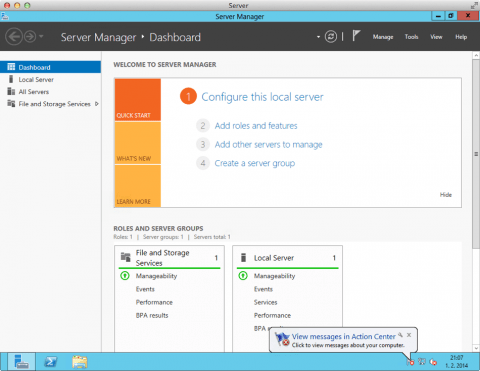
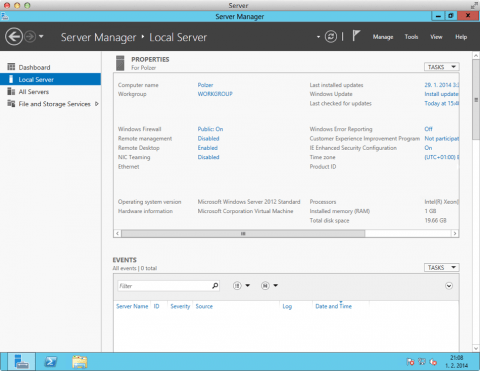
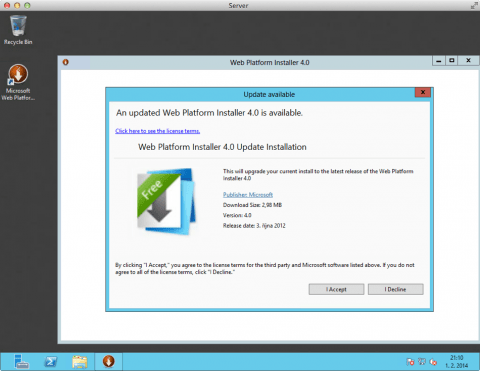
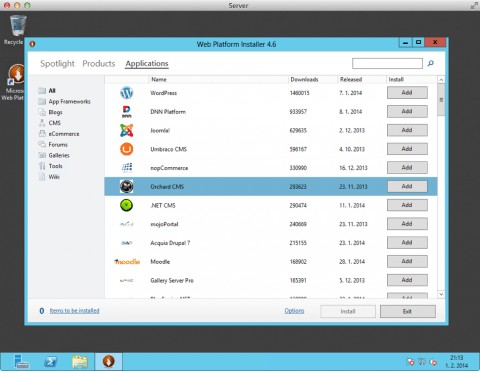
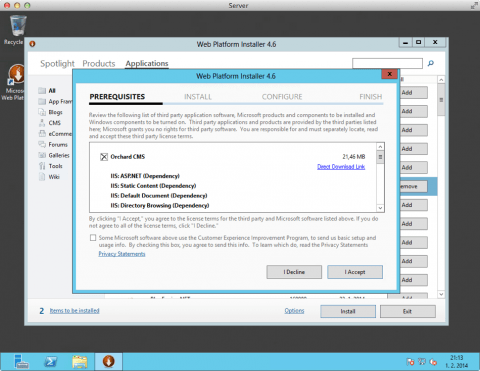
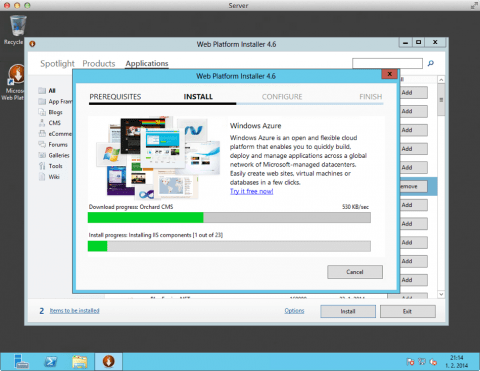
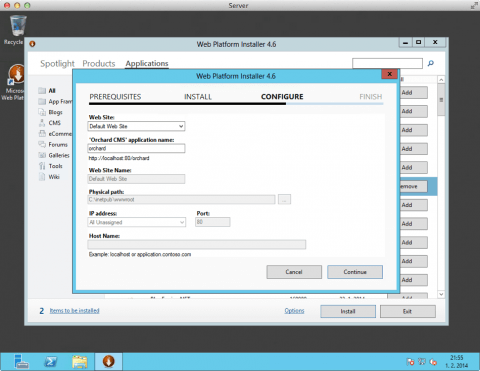
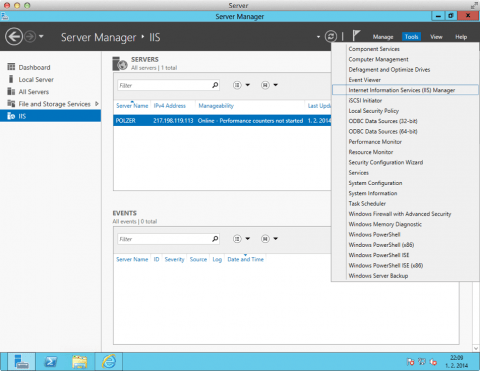
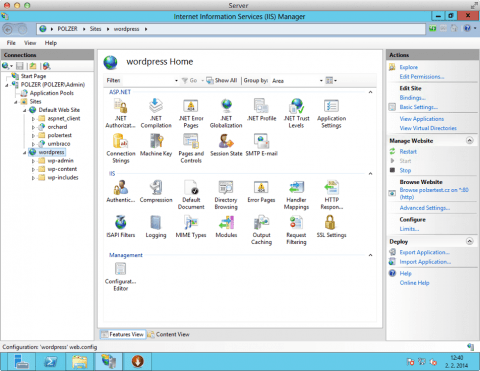
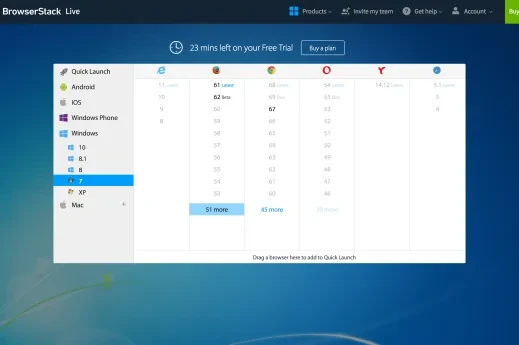

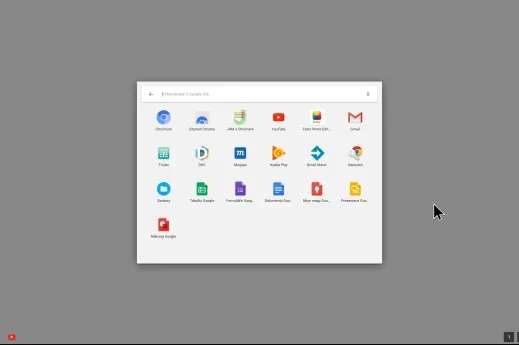
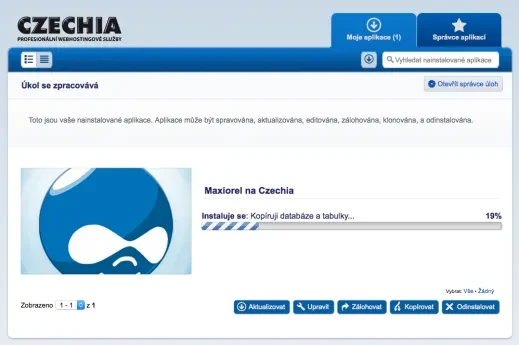
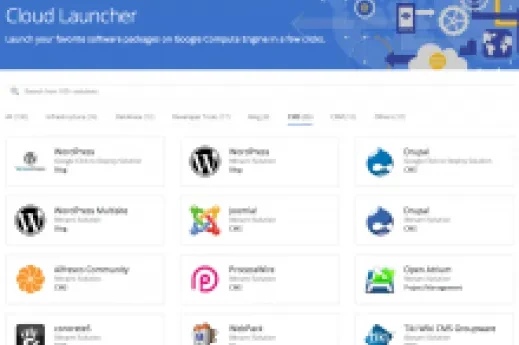



Zdravim. Jedna se o neoznaceny PR clanek?